迫击炮设置硬盘启动顺序
重启时按Del进BIOS,进入后选Boot→Hard Drive BBS Priorities,将目标硬盘设为第一启动项,按F10保存退出即可。
迫击炮主板设置硬盘启动顺序详解
迫击炮(MSI Mortar)系列主板是微星面向中高端用户推出的高性价比产品,因其稳定性和扩展性受到广泛欢迎,在组装或升级电脑时,设置硬盘启动顺序是安装系统或切换操作系统的关键步骤,本文将详细介绍如何在迫击炮主板的BIOS中调整硬盘启动顺序,并附带常见问题解答。

为什么要设置硬盘启动顺序?
- 系统安装需求:当需要安装新操作系统时,需将U盘或光驱设为第一启动项。
- 多系统切换:若电脑装有多个硬盘(如SSD+HDD),需通过启动顺序选择默认系统。
- 硬件兼容性问题:部分旧硬盘可能需要调整启动模式(如UEFI与Legacy)才能被识别。
进入BIOS的准备工作
- 重启电脑:在开机状态下通过开始菜单或物理重启键重启。
- 快速按键:开机时连续按下 Delete键(部分型号可能需要 F2 或 F10)。
- 识别界面:成功进入后,BIOS界面通常为黑色背景,包含多个选项卡(如SETTINGS、BOOT、OVERCLOCKING)。
详细设置步骤(以MSI Mortar B560M为例)
以下步骤适用于UEFI BIOS界面,不同BIOS版本可能略有差异:
| 步骤 | 操作说明 |
|---|---|
| 进入BIOS | 开机后连续按Delete键,直到进入BIOS主界面。 |
| 导航到BOOT菜单 | 使用方向键或鼠标切换到顶部 “BOOT” 选项卡。 |
| 调整启动模式 | 检查 “Boot Mode Select”,确认选择UEFI或Legacy(需与硬盘分区格式匹配)。 |
| 修改启动顺序 | 找到 “Boot Priority” 或 “Boot Order”,通过拖拽或快捷键调整顺序。 |
| 保存并退出 | 按F10键保存设置,选择 “Yes” 确认退出并重启。 |
关键选项解析
-
Boot Mode Select
- UEFI模式:支持GPT分区,启动速度快,兼容Win8及以上系统。
- Legacy模式:对应MBR分区,兼容旧系统(如Win7)。
- 建议:新硬件优先选择UEFI模式。
-
CSM(兼容性支持模块)
- 若需同时支持新旧硬件,可开启CSM并选择 “UEFI + Legacy” 模式。
-
Secure Boot

部分系统(如Win11)要求开启Secure Boot,但旧硬件或Linux用户可能需要关闭。
常见问题与解决方法
-
问题:硬盘未出现在启动列表中
- 检查连接:确认SATA线或M.2接口插紧。
- 分区格式:UEFI模式需GPT分区,Legacy模式需MBR分区。
- BIOS更新:旧版本BIOS可能无法识别新硬盘,需升级固件。
-
问题:设置后无法保存
- 主板电池:若CMOS电池(CR2032)没电,BIOS设置会重置,需更换电池。
- 权限问题:某些BIOS需输入管理员密码才能修改启动项。
高级技巧
-
快捷键启动菜单
开机时按 F11(迫击炮主板通用)可直接进入临时启动设备选择界面,无需修改BIOS设置。
-
多硬盘管理
- 若装有多个NVMe SSD和SATA硬盘,需注意部分M.2接口会占用SATA通道,导致某些SATA端口失效。
- 建议在BIOS的 “Advanced” > “Integrated Peripherals” 中查看接口分配。
相关问答FAQs
Q1:设置了UEFI模式,但启动时提示“No Boot Device Found”,如何解决?
A1:
- 确认硬盘已正确分区并格式化为GPT格式。
- 进入BIOS的 “Boot” > “Hard Drive BBS Priorities”,将目标硬盘设为第一选项。
- 若使用独立显卡,尝试关闭“Fast Boot”选项,避免初始化延迟导致硬盘未被识别。
Q2:从旧主板更换到迫击炮主板后,原有系统无法启动,如何修复?
A2:
- 进入BIOS开启CSM兼容模式,并切换启动模式为Legacy(若原系统为MBR分区)。
- 使用Windows安装U盘启动,选择 “修复计算机” > “启动修复” 自动重建引导文件。
- 若仍失败,可能需要备份数据后重新安装系统。
版权声明:本文由 芯智百科 发布,如需转载请注明出处。


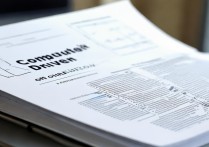

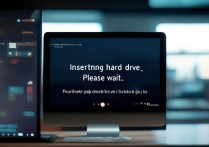


 冀ICP备2021017634号-12
冀ICP备2021017634号-12
 冀公网安备13062802000114号
冀公网安备13062802000114号